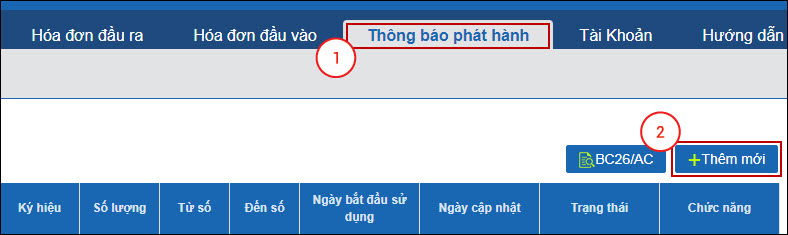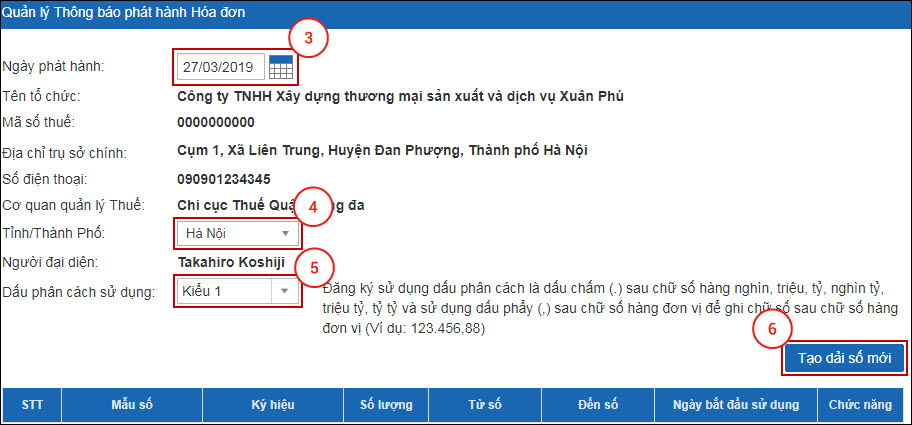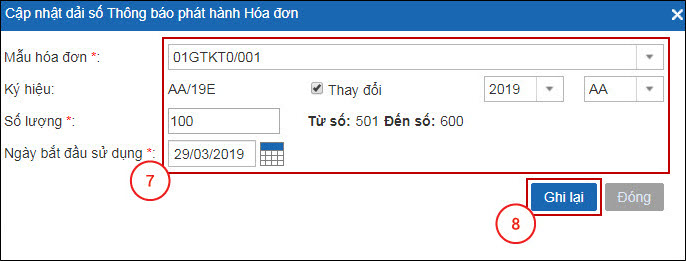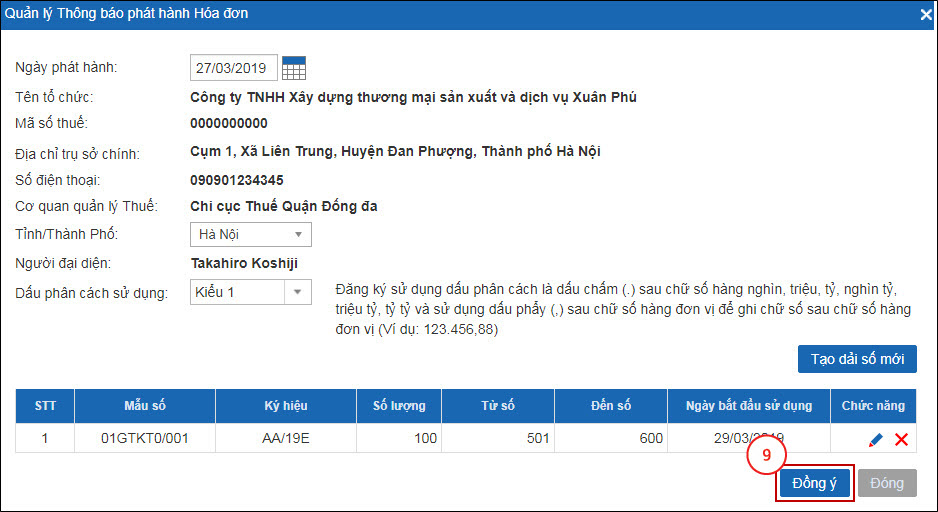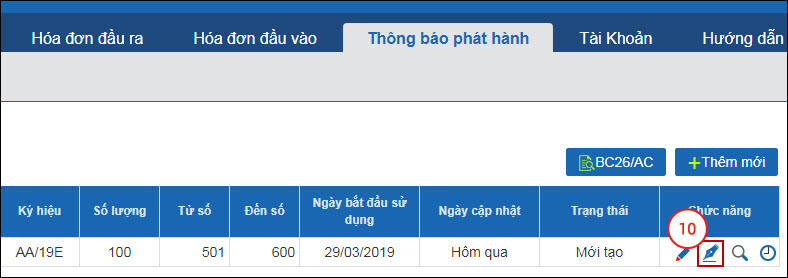Lưu ý: Bài hướng dẫn gồm tất cả 6 bước, Bạn có thể thực hiện xong trong vòng từ 3 đến 5 phút.
Để có thể phát hành được Hóa đơn Điện tử trên hệ thống Bkav eHoadon, Bạn chỉ cần hoàn thành 5 phần việc sau:
- (P1) Thêm mới Mẫu Hóa đơn Điện tử (Xem hướng dẫn tại đây)
- (P2) Tạo Hồ sơ Thông báo phát hành Hóa đơn Điện tử (Xem hướng dẫn tại đây)
- (P3) Nộp Hồ sơ Thông báo phát hành Hóa đơn Điện tử đến Cơ quan Thuế (Xem hướng dẫn tại đây)
- (P4) Kiểm tra kết quả xét duyệt Hồ sơ Thông báo phát hành Hóa đơn Điện tử của Cơ quan Thuế (Xem hướng dẫn tại đây)
- (P5) Thêm mới dải số Thông báo phát hành Hóa đơn Điện tử (Được hướng dẫn cách thực hiện trong bài viết này)
Bài viết này sẽ hướng dẫn Bạn hoàn thành phần việc (P5) Thêm mới dải số Thông báo phát hành Hóa đơn Điện tử.
Ghi chú: Nếu chưa Kiểm tra kết quả xét duyệt Hồ sơ Thông báo phát hành Hóa đơn Điện tử, Bạn có thể xem và làm theo bài hướng dẫn Kiểm tra kết quả xét duyệt Hồ sơ Thông báo phát hành Hóa đơn Điện tử của Cơ quan Thuế.
Sau đây là bài hướng dẫn cho phần việc thứ 5: (P5) Thêm mới dải số Thông báo phát hành Hóa đơn Điện tử.
Để Thêm mới dải số Thông báo phát hành Hóa đơn Điện tử trên hệ thống Bkav eHoadon, Bạn vui lòng thực hiện theo các bước sau:
Bước 1: Truy cập và đăng nhập vào địa chỉ https://van.ehoadon.vn.
Bước 2: Tại tab Thông báo phát hành (1), bấm Thêm mới (2).
Bước 3: Giao diện Quản lý thông báo phát hành Hóa đơn hiển thị, chọn Ngày phát hành (3),Tỉnh/Thành phố (4), Dấu phân cách sử dụng (5), sau đó bấm Tạo dải số mới (6).
Bước 4: Hệ thống hiển thị giao diện Cập nhật dải số Thông báo phát hành Hóa đơn, nhập các thông tin Mẫu hóa đơn, Ký hiệu, Số lượng, Ngày bắt đầu sử dụng (7) sau đó bấm Ghi lại (8).
Lưu ý: Bạn cần nhập đúng thông tin Thông báo phát hành Hóa đơn được Cơ quan Thuế duyệt trên hệ thống http://tracuuhoadon.gdt.gov.vn/tbphtc.html. Để kiểm tra kết quả duyệt Thông báo phát hành Hóa đơn của Cơ quan Thuế, bạn xem và làm theo bài hướng dẫn Kiểm tra kết quả xét duyệt Hồ sơ Thông báo phát hành Hóa đơn Điện tử của Cơ quan Thuế.
Bước 5: Kiểm tra lại Thông tin đã nhập trên giao diện Quản lý Thông báo phát hành Hóa đơn, sau đó bấm Đồng ý (9) để quay về giao diện danh sách Thông báo phát hành Hóa đơn.
Bước 6: Tại danh sách Thông báo phát hành Hóa đơn, bấm Duyệt Thông báo phát hành  (10) ở trạng thái Mới tạo để duyệt dải số mới vào sử dụng trên hệ thống.
(10) ở trạng thái Mới tạo để duyệt dải số mới vào sử dụng trên hệ thống.
Như vậy là Bạn đã hoàn thành việc Thêm mới dải số Thông báo phát hành Hóa đơn Điện tử trên hệ thống Bkav eHoadon.